WordPress weboldal készítése sosem volt olyan egyszerű, mint manapság. Minden szükséges információ elérhető és akár teljesen ingyen dolgozhatsz a rendszerben, miközben profitot maximalizálsz a vállalkozásodban.
Miért válaszd a WordPress-t?
A WordPress az egyik legnépszerűbb tartalomkezelő rendszer (CMS) a világon, és nem véletlenül. Számos előnnyel jár, ha ezt a platformot választod weboldalad készítéséhez.
Először is, a WordPress rendkívül könnyen használható. Az adminisztrációs felülete felhasználóbarát, így még akkor is könnyedén eligazodhatsz benne, ha nincs technikai háttered.
Tartalmak létrehozása, szerkesztése és kezelése egyszerűen megvalósítható.
A rugalmasság és testreszabhatóság terén a WordPress szinte verhetetlen. Több ezer ingyenes és fizetős sablon közül választhatsz, amelyekkel a weboldalad megjelenését teljes mértékben az igényeidhez szabhatod.
Emellett számos bővítmény áll rendelkezésre, amelyekkel különféle funkciókat adhatsz hozzá a weboldaladhoz, legyen szó SEO optimalizálásról, biztonsági intézkedésekről vagy éppen kapcsolatfelvételi űrlapokról.
A WordPress emellett SEO-barát is. Alapvetően úgy van kialakítva, hogy megfeleljen a keresőmotorok követelményeinek, így már az induláskor jó esélyed van a jó helyezések elérésére.
Ráadásul számos SEO bővítmény, mint például a Yoast SEO, tovább segíthet a weboldalad optimalizálásában.
A közösségi támogatás is hatalmas előnyt jelent. Rengeteg fórum, oktatóanyag és segédlet érhető el online, amelyek segítségével gyorsan megoldást találhatsz a felmerülő problémákra.
Az aktív felhasználói közösség és fejlesztői támogatás révén mindig van hová fordulni, ha elakadnál.
WordPress weboldal készítése lépésről lépésre
1. Domain és tárhely vásárlása
A WordPress weboldal készítésének első és legfontosabb lépése a domain és a tárhely megvásárlása.
A domain név az a cím, amelyen a látogatók elérhetik a weboldaladat, például teoldalad.hu.
Alapvető, hogy a domain név könnyen megjegyezhető és releváns legyen a tartalom szempontjából, és ne legyen túl hosszú.
A tárhelyszolgáltató biztosítja, hogy a látogatók hozzáférjenek a tartalomhoz.
Muszáj, hogy megbízható és gyors tárhelyszolgáltatót válassz, mert a weboldalad sebessége és elérhetősége nagyban függ ettől.
Számos szolgáltató kínál különböző tárhelycsomagokat, amelyek közül választhatsz a weboldalad igényei szerint.
A jó tárhelyszolgáltató jellemzői közé tartozik a kiváló ügyfélszolgálat, a magas rendelkezésre állási idő, valamint a biztonsági mentések és védelmi intézkedések biztosítása.
A domain és tárhely megvásárlása általában egyszerű folyamat. A legtöbb tárhelyszolgáltató kínál domain regisztrációt is, így egy helyen intézheted mindkettőt.
2. WordPress weboldal készítése: telepítés
A WordPress telepítése többféleképpen is történhet, attól függően, hogy milyen szolgáltatót választasz.
A leggyakoribb és legegyszerűbb módszer az egy kattintásos telepítés, amelyet sok tárhelyszolgáltató kínál.
Ebben az esetben a szolgáltató adminisztrációs felületén keresztül néhány kattintással telepítheted a WordPress-t, beállítva az alapvető konfigurációkat, mint például a nyelv, az időzóna és a permalinkek.
Ha manuális telepítést választasz, először le kell töltened a WordPress legújabb verzióját a hivatalos weboldalról, majd feltöltened a tárhelyedre egy FTP kliens segítségével.
Ezután létre kell hoznod egy adatbázist, amelyhez csatlakoztatod a WordPress-t.
A telepítési folyamat során meg kell adnod az adatbázis nevét, felhasználónevét és jelszavát.
A sikeres telepítés után bejelentkezhetsz az adminisztrációs felületre, ahol további beállításokat végezhetsz és elkezdheted a weboldalad testreszabását.
3. Sablon kiválasztása és telepítése
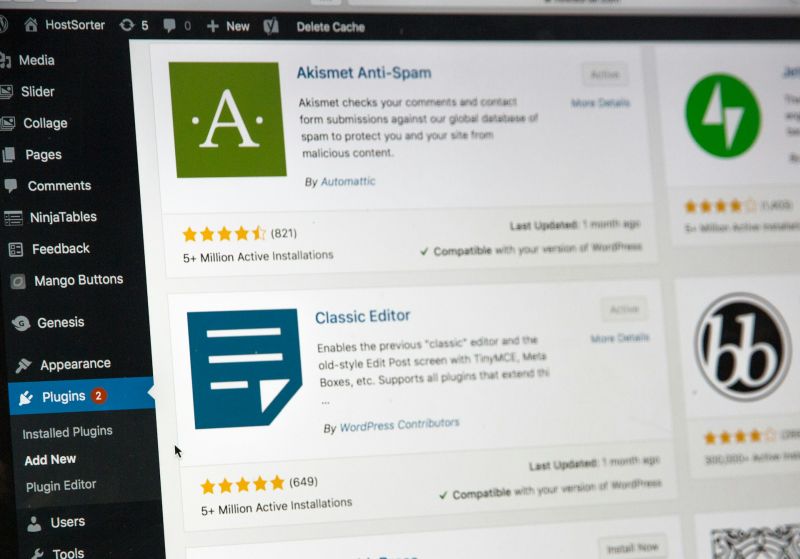
A WordPress weboldal készítése során a kinézetének és funkcionalitásának meghatározásához kulcsfontosságú a megfelelő sablon kiválasztása.
Először is, fontos eldönteni, hogy ingyenes vagy prémium sablont szeretnél-e használni.
Az ingyenes sablonok is lehetnek nagyon jók, de a prémium sablonok általában több testreszabási lehetőséget és professzionális támogatást kínálnak.
A sablon kiválasztásánál vedd figyelembe a weboldalad célját és stílusát. Keress olyan sablont, amely megfelel az iparágadnak, és könnyen navigálható.
Miután megtaláltad a megfelelő sablont, telepítheted azt a WordPress admin felületén keresztül.
Egyszerűen navigálj a „Megjelenés” menüpontba, majd kattints a „Sablonok” lehetőségre, és válaszd a „Új hozzáadása” gombot.
Itt kereshetsz a sablonok között, és egy kattintással telepítheted és aktiválhatod a kiválasztott sablont.
A telepítés után érdemes alaposan testre szabni a sablont, hogy az megfeleljen a márkád arculatának.
Állítsd be a színeket, betűtípusokat és elrendezést, valamint tölts fel saját logót és képeket, hogy egyedi és professzionális megjelenést biztosíts a weboldaladnak.
4. Alapvető bővítmények telepítése
A WordPress weboldal sikeréhez elengedhetetlen a megfelelő bővítmények kiválasztása és telepítése, hiszen ezek bővítik az alapfunkciókat és javítják a weboldal teljesítményét.
Elsőként érdemes egy SEO bővítményt telepíteni, például a Yoast SEO-t, amely segít optimalizálni a tartalmaidat a keresőmotorok számára.
A biztonság érdekében javasolt a Wordfence Security vagy a Sucuri Security telepítése, melyek védelmet nyújtanak a hackerek és a rosszindulatú programok ellen.
A WP Super Cache vagy a W3 Total Cache segítségével növelheted a weboldalad sebességét, ami javítja a felhasználói élményt és a keresőmotorok rangsorolását.
Végül, a Contact Form 7 lehetővé teszi, hogy egyszerűen készíts és kezelj kapcsolatfelvételi űrlapokat, így a látogatók könnyedén kapcsolatba léphetnek veled. Ezek a bővítmények alapvetőek a weboldalad sikeres működéséhez és fenntartásához.
5. Oldalak és bejegyzések létrehozása
Az oldalak statikus tartalmakat jelenítenek meg, mint például a főoldal, a „Rólunk” vagy a „Kapcsolat” oldal.
Ezek az oldalak állandó információkat közölnek a látogatókkal, és általában nem változnak gyakran.
Létrehozásukhoz a WordPress admin felületén a „Oldalak” menüpontra kell kattintani, majd az „Új hozzáadása” gombra.
A bejegyzések dinamikus tartalmak, amelyeket rendszeresen frissíthetsz, például blogposztok vagy hírek.
Kategóriákba és címkékbe rendezhetők, ami segíti a látogatókat az érdeklődési körük szerinti böngészésben.
A bejegyzések létrehozásához a „Bejegyzések” menüpontra kattintva, majd az „Új hozzáadása” gombbal lehet új tartalmakat létrehozni.
Mind az oldalak, mind a bejegyzések esetében fontos a tartalom formázása és a képek hozzáadása, hogy vonzó és olvasmányos legyen a látogatók számára.
A megfelelő kulcsszavak használata és a meta leírások kitöltése segít a keresőoptimalizálásban, így a weboldalad könnyebben megtalálható lesz a keresőkben.
6. Menük és navigáció beállítása
A jól szervezett menük és navigáció elengedhetetlenek egy felhasználóbarát weboldalhoz.
A WordPress lehetőséget ad arra, hogy egyedi menüket hozz létre, amelyek segítségével a látogatók könnyedén megtalálhatják a számukra fontos információkat.
A menü szerkesztéséhez navigálj a WordPress vezérlőpultján a „Megjelenés” menüpont alá, majd kattints a „Menük” opcióra.
Itt létrehozhatsz új menüket, amelyekbe tetszés szerint adhatsz hozzá oldalakat, bejegyzéseket, kategóriákat vagy egyéni linkeket.
Ne felejtsd el megadni a menü nevét, majd válaszd ki a menü helyét (pl. főmenü, lábléc).
Az egyes menüpontok sorrendjét egyszerűen átrendezheted drag-and-drop módszerrel.
Az egyedi menük és aloldalak beállítása segít abban, hogy a látogatók gyorsan és hatékonyan navigálhassanak a weboldaladon, így javítva a felhasználói élményt és a weboldalad általános teljesítményét.
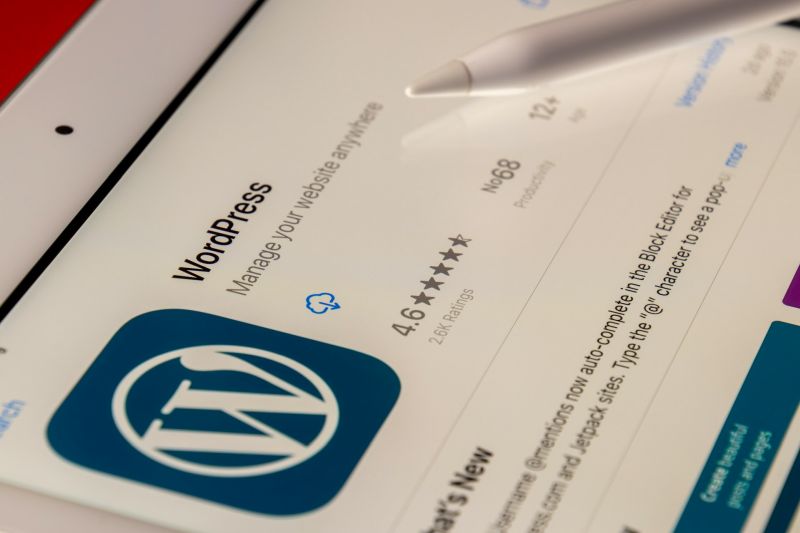
7. SEO alapok beállítása
A WordPress weboldal készítése során kiemelten fontos a keresőoptimalizálás (SEO) beállítása, hogy a weboldalad könnyen megtalálható legyen a keresőkben, mint a Google.
Az első lépés a kulcsszókutatás, amely során azonosítod azokat a kulcsszavakat és kifejezéseket, amelyekre a célközönséged keres.
Ezeket a kulcsszavakat integrálni kell a tartalomhoz, beleértve a címsorokat, a meta leírásokat, és a bejegyzések szövegét is.
A Yoast SEO bővítmény nagy segítséget nyújt ebben, mivel lehetővé teszi a meta leírások és címkék egyszerű kitöltését, valamint javaslatokat ad a tartalom optimalizálásához.
Emellett fontos, hogy az oldal- és bejegyzés URL-eket is optimalizáld, hogy tartalmazzák a releváns kulcsszavakat.
Végül, győződj meg arról, hogy a weboldalad gyorsan betöltődik és mobilbarát, mivel ezek is befolyásolják a keresőkben elért helyezésedet.
8. Biztonsági intézkedések
A WordPress weboldal készítése során a biztonsági beállítások kiemelten fontosak, hiszen egy feltört weboldal komoly károkat okozhat, mind az üzleti, mind a személyes adatok szempontjából.
Első lépésként mindig frissítsd a WordPress magját, a témákat és a bővítményeket. Az elavult szoftverek gyakran tartalmaznak ismert biztonsági réseket, amelyeket a hackerek kihasználhatnak.
Használj erős, egyedi jelszavakat, és fontold meg a kétlépcsős azonosítás (2FA) beállítását, hogy tovább növeld a belépési folyamat biztonságát.
Emellett telepíts biztonsági bővítményeket (például a Wordfence Security), amelyek valós idejű védelmet nyújtanak, figyelik az esetleges behatolásokat és jelentéseket készítenek.
Ne feledd a rendszeres biztonsági mentések készítését sem, amelyeket tárolj egy külön helyen (pl. felhőben vagy külső merevlemezen), hogy egy esetleges támadás vagy adatvesztés esetén gyorsan visszaállíthasd a weboldalad.
Ezen kívül fontos, hogy a weboldalad adatbázisához és fájlrendszeréhez tartozó jogosultságokat megfelelően állítsd be, minimalizálva ezzel a támadási felületet.
9. Tesztelés és élesítés
A weboldal elkészítése után elengedhetetlen, hogy alaposan teszteljük azt, mielőtt élesítjük. A tesztelés során ellenőrizzük, hogy minden funkció megfelelően működik-e, a navigáció zökkenőmentes-e, és az űrlapok hibátlanul működnek-e.
Fontos, hogy különböző böngészőkben (Chrome, Firefox, Safari stb.) és eszközökön (asztali gép, tablet, okostelefon) is ellenőrizzük a weboldalt, hogy megbizonyosodjunk a teljes kompatibilitásról.
Emellett figyeljünk a betöltési sebességre is, hiszen egy lassú weboldal elriaszthatja a látogatókat. Ha mindent rendben találunk, következhet az élesítés, ami azt jelenti, hogy a weboldalunkat elérhetővé tesszük a nagyközönség számára.
Ezt követően is fontos a rendszeres karbantartás és frissítések alkalmazása, hogy a weboldal mindig naprakész és biztonságos maradjon.


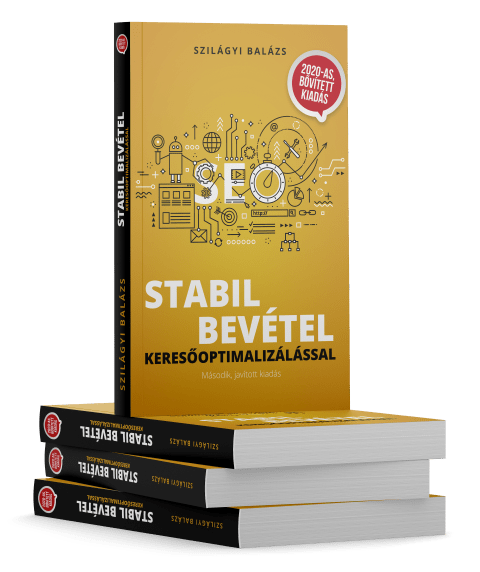











0 hozzászólás